本例介绍运用PS鼠绘一幅穿透明睡衣的美女图,主要通过钢笔工具、加深/减淡以及画笔预设等手绘来完成绘制,适合有一定美术基础及对PS工具运用较熟练的朋友学习
先看看效果图:

用钢笔工具勾出头部基本轮廓,并填充(最好找几个自己喜欢的真实人物,然后把喜欢的脑袋,身体,衣服等组合在一起。)

用钢笔工具勾勒出五官,运用加深减淡工具进行深入刻画,鼠绘成功的关键,还要看此工具的灵活运用(工具选项中,高光和暗调的效果各不一样,自己去摸索。)

五官大体处理后,成如图效果(因为我计划内有部分是被头发遮盖住的,所以没细化处理。)

新建——文件,用钢笔工具勾勒出发丝状,填充后点“编辑,自定义画笔(文件大小我的是300*3000,最好自定义几种形状,以应付不同弯曲度的发丝)
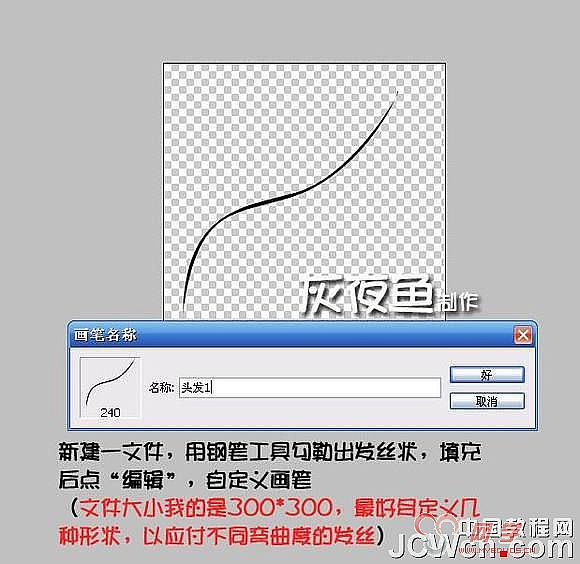
用定义好的画笔慢慢画头发(按下F5,画笔预设绝对是个好东西,可变换画笔的角度,还可以调其他很多选项,自己慢慢摸索。)

此处为画笔预设选项之一
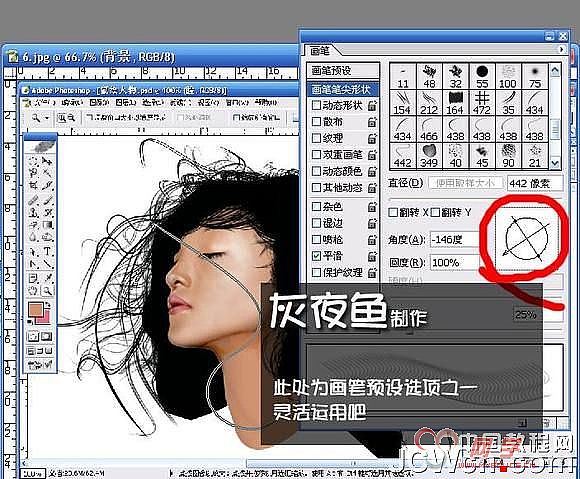
接下来,用钢笔工具勾勒出身体的造型,并用加深减淡工具进行简单处理
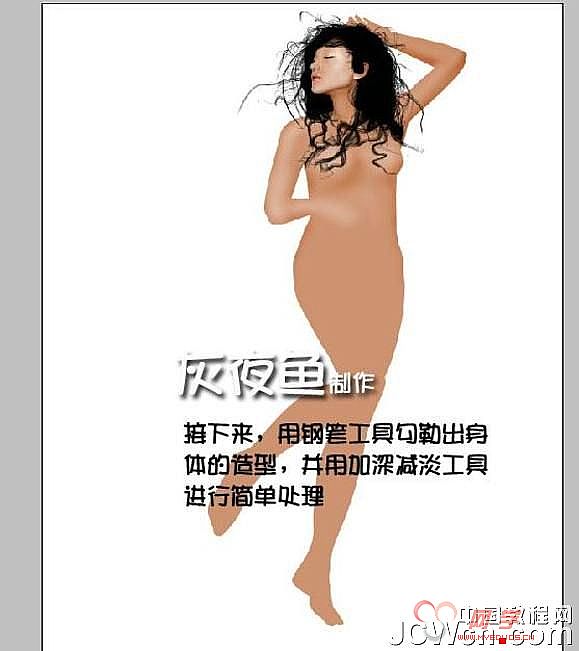
接下来是手部的处理,跟五官一样,要用钢笔工具勾勒每一根手指的形状,用加深减淡工具一点点地处理

接下来就处理衣服,都是那些工具,钢笔,加深减淡,只有衣服的网格做了抽丝处理。

虽然穿着睡衣,不过为了做出半透明的逼真效果,接下来我们做了个漂亮的小内裤。顺带着把周边身体也处理了。

传上半透明的睡衣,是不是很性感啊?

一点点往下做,接下来就到了腿部的处理了。

钢笔工具,加深减淡,不合适就模糊,制作脚部。

人物主体到这里基本上算是大功告成,一些细节、光影、进行一些整体处理(我的投影是在白色背景上用加深减淡制作的,因为我觉得直接使用图层投影效果太死板,感觉很假。)
